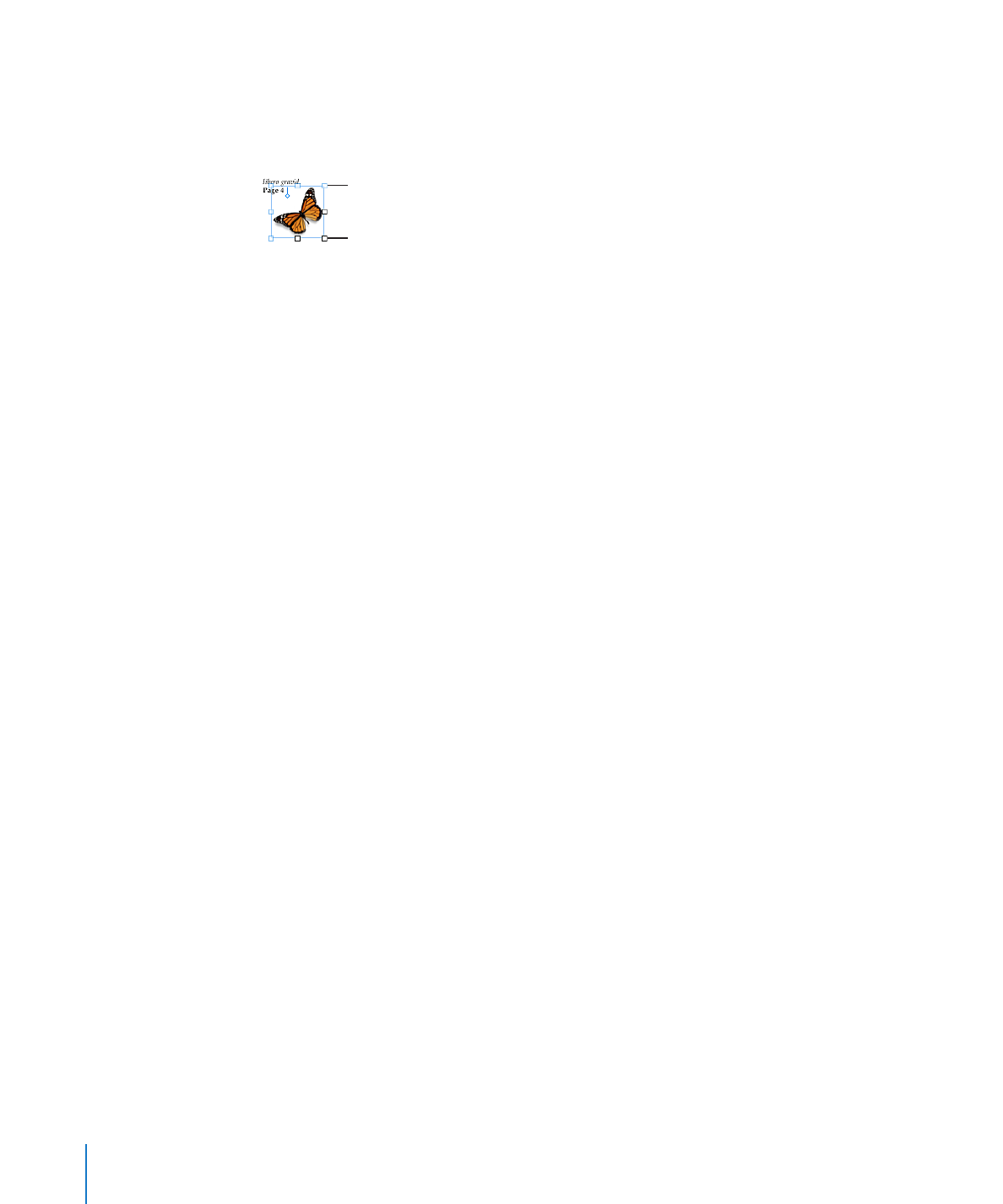
イメージを扱う
イメージをページ上の特定の位置に固定したい場合は、そのイメージをフローティングオブジェクトと
して読み込みます。文書作成書類を操作しているときに、周囲のテキストと一緒にオブジェクトが移動
するようにする場合は、イメージをインラインオブジェクトとして読み込みます。
「
Pages
」では、以下のグラフィックスファイルのタイプを含め、
QuickTime
でサポートされているす
べてのフォーマットを使用できます:
TIFF
Â
GIF
Â
JPEG
Â
Â
PSD
Â
EPS
Â
PICT
Â
138
第
7
章
イメージ、図形、およびその他のオブジェクトを操作する
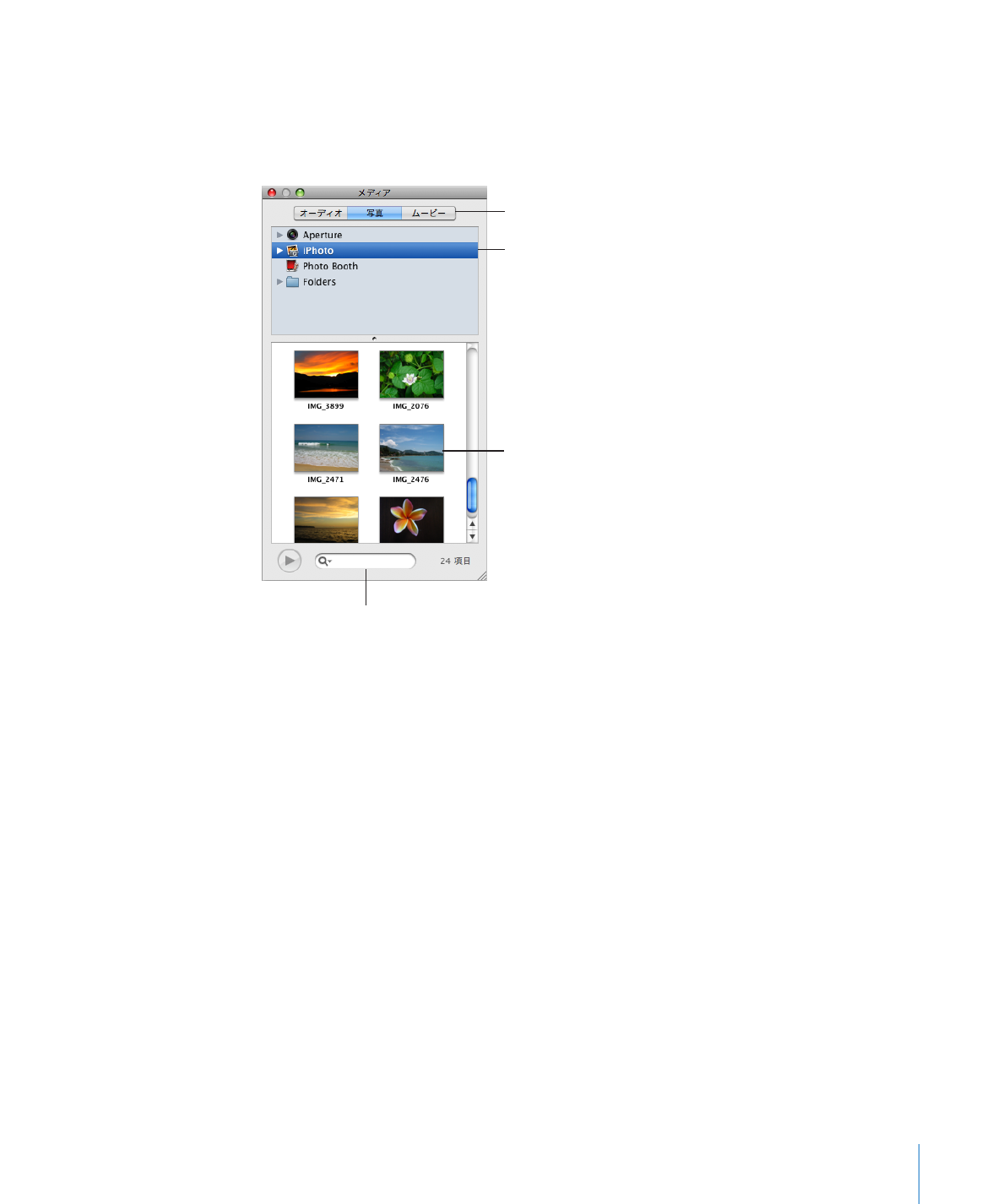
第
7
章
イメージ、図形、およびその他のオブジェクトを操作する
139
イメージをフローティングオブジェクトとして読み込むには:
イメージファイルを
Finder
から書類へドラッグし、目的の場所に配置します。
m
ツールバーで「メディア」をクリックし、「メディアブラウザ」ウインドウにある「写真」ボタンをクリッ
m
クして、ピクチャを配置するアルバムを選択します。次に、サムネールを目的の場所までドラッグします。
最初に、ボタンをクリックして目的
のメディアファイルに移動します。
次に、ソースを選択します。
そして、項目をドキュメントか、
いずれかのインスペクタにある
イメージウェルにドラッグします。
ここにファイル名を入力して
ファイルを検索します。
Command
キーを押しながら、挿入ポイントが見えなくなるように書類のテキスト領域の外側でクリッ
m
クし、「挿入」>「選択」と選択します。ファイルを選択し、「挿入」をクリックします。イメージを目
的の場所までドラッグします。
イメージをインラインオブジェクトとして文書作成書類に読み込むには:
Command
キーを押しながら、
Finder
から書類ウインドウの目的の場所までイメージファイルをドラッ
m
グします。その際、挿入ポイントが表示され、イメージを配置する場所が示されます。イメージを配置
する位置までドラッグしたら放します。
ツールバーの「メディア」をクリックし、「メディアブラウザ」ウインドウの「写真」ボタンをクリックし
m
て、写真を配置するアルバムを選択します。
Command
キーを押しながら書類ウインドウにサムネー
ルをドラッグし、挿入ポイントが目的の場所に到達したら、イメージをドロップします。
イメージを表示する個所に挿入ポイントを置いて、「挿入」>「選択」と選択します。イメージファイ
m
ルを選択して、「挿入」をクリックします。
イメージを読み込んだ後に、ページ上の好きな場所にドラッグして移動できます。「
Pages
」のツール
を使って、イメージをマスクしたり(切り取ったり)、イメージの明度、コントラスト、およびその他の
設定を変更したり、その背景を消去したりできます。
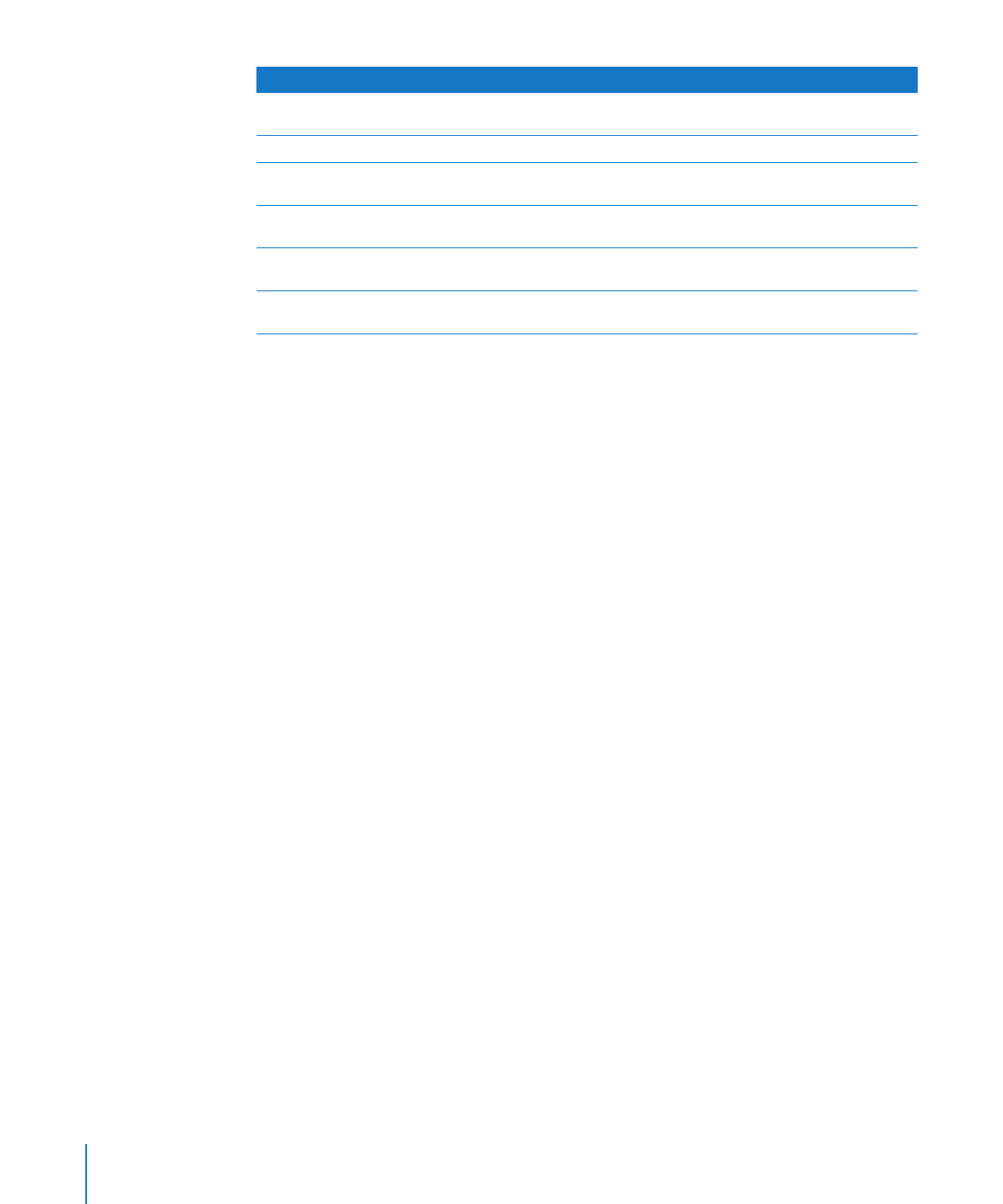
操作
参照先
テンプレート内のイメージやプレースホルダを独自のオブ
ジェクトに置き換える
140
ページの「テンプレートのイメージを独自のイメージ
に置き換える」
イメージをマスクして不要な部分を取り除く
141
ページの「イメージをマスクする(切り取る)」
マスクしたイメージのうち使用されている部分だけを保存
することで、書類のサイズを減らす
142
ページの「イメージファイルのサイズを減らす」
イメージの背景を削除するためにイメージの一部を透明に
する
143
ページの「イメージから背景や不要な要素を削除す
る」
イメージの設定を向上させ、面白いビジュアル効果を作り
出す
144
ページの「イメージの明度、コントラストなどの設定
を変更する」
イメージを配置する、整列する、サイズ変更する、フォーマッ
トを再設定する
156
ページの「オブジェクトの操作、配置、および外観の
変更について」